Что такое драйвер?
С этим понятие рано или поздно сталкиваются все пользователи компьютера. Некоторые пользователи начинают боятся этого нового «страшного» слова, а некоторые, тратят свое время на то, что бы понять что же такое драйвер. Именно такие решения всегда делят пользователей на две категории:
1) Те, кто тратит деньги за настройку компьютера;
2) Те, кто НЕ тратит деньги на настройку, а иногда еще и зарабатывает на этом.
Если вы находитесь на этой странице, поздравляю Вас, Вы на верном пути! Многие подумают, что я преувеличиваю важность драйверов в жизни ПК, но это совсем не так.
Так что же такое драйвер?
Драйвер (driver) – это специальная программа, с помощью которой операционная система получает доступ к аппаратному обеспечению устройств. Другими словами, драйвер объясняет операционной систем е что за устройство к ней подключили и как с ним работать и переводит команды Операционной Системы в команды, которые понимает непосредственно устройство.
Что такое драйвера на компьютере
Драйвера необходимы для любого устройства, будь то комплектующие внутри системного блока или какое либо внешнее устройство (принтер, сканер, веб-камера и т.д.)
Некоторые драйверы устанавливаются непосредственно с операционной системой, поэтому сразу же после установки система понимает как работать, например, с жесткими дисками или usb накопителями. Но на многие устройства необходимо устанавливать драйвер отдельно.
Обычно диск с ПО и драйверами идет в комплекте с устройством. Установка драйвера задача совсем не сложная и мало чем отличается от установки обычной программы.
Рассмотрим такую ситуацию: Вы купили новую видеокарту, установили её в компьютер, но компьютер стал работать только медленнее. Видео стало жутко тормозить, любимые игрушки вообще отказываются запускаться, а при перетаскивании любого окна мышью заметны «рывки».
Это явные признаки того, что на видеокарту не установлен драйвер устройства.
Для того, что бы установить драйвер достаточно вставить диск который шел в комплекте в оптический привод, дождаться когда появиться окно автозагрузки диска, и выбрать пункт «установить драйвер». Далее запуститься мастер установки, который по шагам поведет вас через процесс установки. В процессе установки можно вообще ничего не изменять (оставлять все по-умолчанию), а просто нажимать на кнопку «далее», до тех пор, пока не начнется установка.
После завершения установки мастер сообщение о завершении и попросит перезагрузить компьютер. После перезагрузки вы увидите как все видео на компьютере стало «летать» окошки плавно перемещаться, а игры перестали тормозить.
Процесс установки драйвера занимает от 5 до 10 минут, и сильно экономит ваш бюджет. Установка драйвера в сервисном центре стоит в среднем около 200 рублей.
Чтобы убедиться, все ли устройства в вашей системе работают правильно, нужно щелкнуть правой кнопкой мыши по значку мой компьютер и в появившемся контекстном меню выбрать пункт «управление» — «диспетчер устройств». Если в списке всех устройств нет желтых восклицательных знаков, значит все драйвера установлены.
Урок 8 — Что такое драйвер и где его взять


Как установить драйвера если у вас нет диска для устройства читайте в этой статье — установка драйверов.
Вот и все на сегодня. Так мы сделали еще один шаг на пути к познанию ПК.
Источник: f1-it.ru
Что такое драйвер?
Добрый день, друзья! Сегодня я объясню вам, что такое драйвер. Кто-то, возможно, улыбаясь прокомментирует, что «сейчас не 95 год, чтобы объяснять людям, что такое драйвер». Однако в действительности очень многие толком и не знают, что это такое и для чего он нужен, хоть и слышали о нем неоднократно.
Не будем вдаваться в технические подробности, лучше объясню так, чтобы большему количеству читателей стало понятно, что это за зверь такой – драйвер.
Что такое драйвер?
Бывает при подсоединении к компьютеру или ноутбуку, скажем, принтера или сканера или чего-то еще, вы можете обнаружить надпись на панели инструментов «Неизвестное устройство». Такое часто было в старом Windows XP, а в новых Windows (7, 8, 10) это большая редкость. Но это только пример.

О чем говорит эта надпись? Нет, это вовсе не ошибка. Просто компьютер видит новое устройство, но он не понимает, что это и не знает, как ему с этим новым устройством нужно работать.
Чтобы «познакомить» компьютер с новым неизвестным устройством используют драйверы устройства. Таким образом:
Драйвер – это специальная программа (набор программ), которая необходима компьютеру, чтобы правильно работать с различными устройствами.
Драйверы нужны не только внешним устройствам, но также и внутренним. Если вы когда-нибудь наблюдали, как переустанавливают Windows, то видели, что сразу после переустановки Windows на мониторе все какое-то крупное, непропорциональное. Это потому, что новый Windows еще не подружился с вашим монитором. Нужно установить драйвер монитора и все сразу станет нормальным.
Но прежде всего, нужно установить драйверы на материнскую плату, и только после этого устанавливать все остальные драйверы. На то она и «мать»! Хе-хе!
Как установить драйвер (Windows)?
Чтобы установить драйвер, вам не нужны какие-то специальные знания. Они устанавливаются точно так же, как и любая другая программа или игра. Если вы устанавливаете драйвер на ноутбук, то, скорее всего, у вас должен быть компакт-диск, на котором собраны все необходимые драйверы для стабильной работы ноутбука. Он должен был идти в комплекте с ноутбуком, вспоминайте, куда положили его.

Диск с драйверами для ноутбука
А если вы хотите установить драйвер на компьютер, то вам нужно порыться во всех коробочках, которые у вас остались после покупки компьютера. На все комплектующие компьютера должны быть отдельные диски с драйверами, которые вам необходимо отыскать и установить.
Но не отчаивайтесь, если не получилось найти диски с драйверами. Их всегда можно скачать в интернете на сайтах производителей. Для этого вам понадобится только знать фирму-изготовителя и название модели устройства, которым вы пользуетесь.
Рекомендую пользоваться только официальными сайтами производителей комплектующих и электроники. Потому что на других сайтах, на которых можно найти почти любой драйвер, вы рискуете подхватить вирус. Зачем вам лишние хлопоты. Но если это уже произошло, то вы можете установить антивирус Касперского бесплатно и полечить компьютер.
Итак, давайте подытожим, как установить драйвер:
- Использовать диск, который шел в комплекте с комплектующими;
- Скачать драйвер на официальном сайте производителя.
Драйверы, как правило, скачиваются в заархивированном виде. Нужно будет разархивировать его и зайти в эту папку. Там отыскать файл setup.exe и начать установку.
Еще немного про драйверы
Даже если у вас установлены все драйверы с дисков, которые были в комплекте, обратите внимание на версию драйверов. На официальных сайтах очень часто можно найти драйвер намного свежее того, который у вас установлен. Добросовестные производители часто дорабатывают и оптимизируют драйвера, чтобы ваш компьютер работал еще быстрее и стабильнее.

Для этого даже существуют специальные программы, которые сканируют ваш компьютер на устаревшие драйвера. А некоторые из таких программ даже сами автоматически обновляют драйверы. Но эти программы, как правило, платные, но есть и бесплатные программы для обновления драйверов.
И ни в коем случае не бойтесь сами обновить или установить драйвер. Сложного в этом ничего нет. И нет необходимости вызывать для этого специалиста. Уж поверьте, вероятность, что вы навредите компьютеру неправильной установкой драйвера настолько мала, что ее можно приравнять к нулю.
На сегодня все. Надеюсь, темы «Что такое драйвер?» и «Как установить драйвер?» для вас можно считать закрытыми. Удачи вам!
Поделиться
Автор статьи: Цифровой
Друзья, если вы заметили на сайте какой-нибудь баг, то напишите об этом в комментариях или отправьте сообщение на почту через контакты, и мы его исправим.
А также мы будем рады услышать ваши пожелания, если вам по какой-то причине неудобно пользоваться сайтом.
Не будьте равнодушными к проекту. Спасибо! 🙂
Понравилась статья?
Нам очень приятно! Не могли бы вы поделиться этой статьей с друзьями? А также мы будем рады, если вы оставите комментарий.
Обещаем исправиться! Если вам есть, чем дополнить статью, напишите об этом в комментариях. А также будем благодарны за конструктивную критику. Спасибо!
Добавить комментарий Отменить ответ
Комментарии к публикации
Было много не понятного — стало ещё больше. вы же должны помнить, что имеете дело с » чайниками «. » не чайники» разберутся и без вашей помощи.
На самом деле я пытался писать доходчиво и понятно, видимо не получилось. Скажите, что конкретно по теме драйверов вам не понятно? Что в статье вам показалось сложным?
я чайник всё же поняла.очень доступным языком написана статья.огромное спасибо.вы заслуживаете пять звёзд.
Не полная и не раскрытая статья.
Здравствуйте. Эта статья была рассчитана на абсолютных новичков, поэтому она умышленно упрощена. А какой именно информации про драйверы вам не хватило? Если вы напишите нам, то, возможно, мы дополним эту статью или напишем новую. Спасибо за замечание.
Источник: digital-boom.ru
Драйвер: это что такое и зачем он нужен?
Пользователи знают, что для корректного функционирования абсолютно всех составляющих компьютера, называемых иногда «железом», и некоторых виртуальных устройств в системе должно присутствовать специальное программное обеспечение, называемое драйвером. Но что же такое драйвер устройства? Ответ на этот и некоторые другие вопросы можно найти в материале, приведенном ниже.
Драйвер: это что такое в общем понимании?
Можно было, конечно, приводить огромное количество технических терминов и определений по поводу того, что собой представляют управляющие программы такого типа, но рядовому пользователю это не нужно. Поэтому будем говорить, так сказать, человеческим языком.
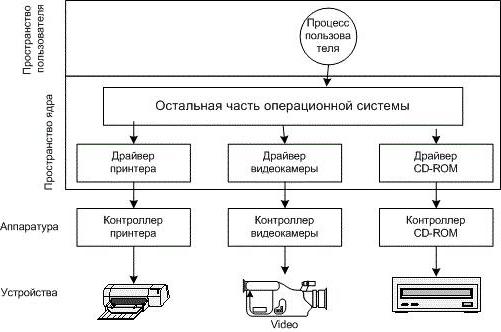
Общепринятая трактовка данного термина говорит, что драйвер – это программа, которая позволяет операционной системе идентифицировать «железное» или виртуальное устройство и сделать его работоспособным в компьютерной среде. Но это только одна сторона медали. На самом деле можно сказать, что драйвер – это некий мост, связывающий сам «железный» или виртуальный компонент компьютера с операционной системой и установленными в ней приложениями, а в конечном итоге – с пользователем.
Вопросы установки драйверов устройств
Теперь несколько слов об установке. Поскольку драйвер – это связующее звено между аппаратной частью компьютера и имеющейся программной средой, для каждого устройства такое программное обеспечение должно быть установлено в обязательном порядке (иначе работать оно не будет, или его функциональность будет нарушена).
Windows-системы инсталлируют основные драйверы еще на стадии своей установки, определяя устройства автоматически. Но это срабатывает не всегда, и порой в системе остаются неопознанные компоненты, для которых в собственной базе данных системы, увы, подходящего программного обеспечения не нашлось. Что делать в этом случае?
Первым делом необходимо просмотреть весь список установленного оборудования в «Диспетчере устройств», который проще всего вызвать командой devmgmt.msc через консоль «Выполнить». Также можно воспользоваться стандартной «Панелью управления» или разделом администрирования через меню ПКМ на значке компьютера.
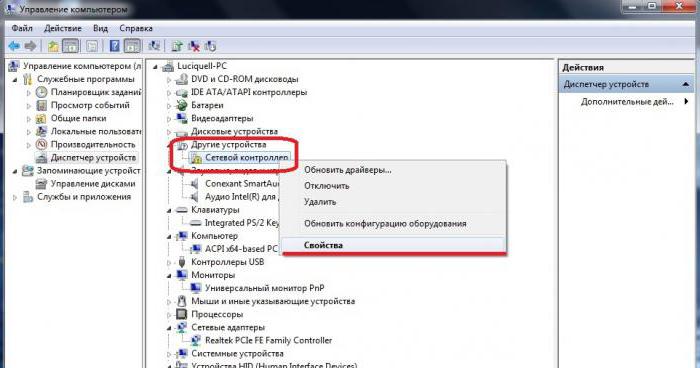
Чтобы увидеть все устройства, список необходимо развернуть, используя для этого команду показа скрытых девайсов. Все оборудование, для которого драйверы не установлены, устарели или работают неправильно, будет отмечены желтым треугольником с восклицательным знаком. В описании может быть два варианта: либо устройство опознано (его название отображается), либо нет (неизвестное устройство). Для таких компонентов необходимо инсталлировать соответствующее ПО заново, используя для этого собственную базу данных системы, а если драйвер найден не будет — оригинальный диск, поставляемый при покупке компьютера. Но ведь случается так, что диска может и не быть.
Как и где найти нужный драйвер, если в Windows его нет?
Например, в системе отсутствует сетевой драйвер. Для большинства сетевых адаптеров Ethernet управляющее ПО устанавливается без проблем. Но в случае с нестандартным оборудованием или сетевой картой от малоизвестного производителя его может и не оказаться. Придется скачивать драйвер самостоятельно. Но как найти именно то, что нужно?
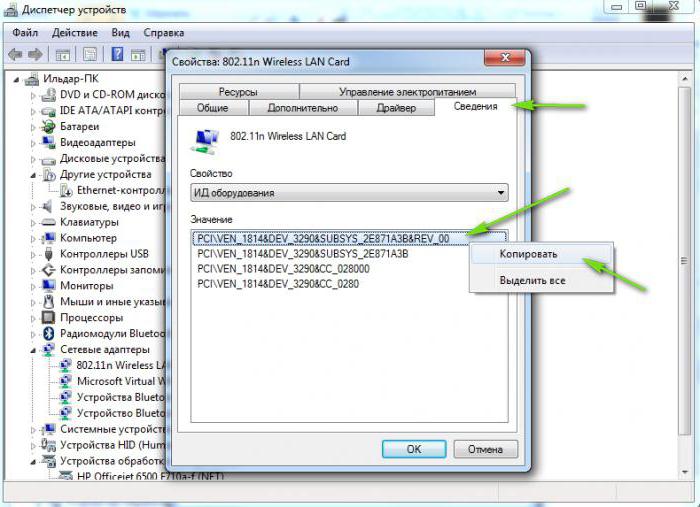
Для этого предусмотрены специальные идентификаторы, которые соответствуют конкретному устройству (DEV и VEN). Чтобы их найти, необходимо через ПКМ в меню свойств вызвать раздел свойств и перейти на вкладку сведений, где в информационном списке выбирается ИД оборудования. Самая длинная строка и будет в полной мере соответствовать описанию устройства. Таким образом, тот же сетевой драйвер можно найти в интернете, задав в поиске именно эту комбинацию.
После скачивания драйвер можно установить самостоятельно. Если это EXE-файл — проблем нет, только запускать инсталлятор необходимо от имени администратора.
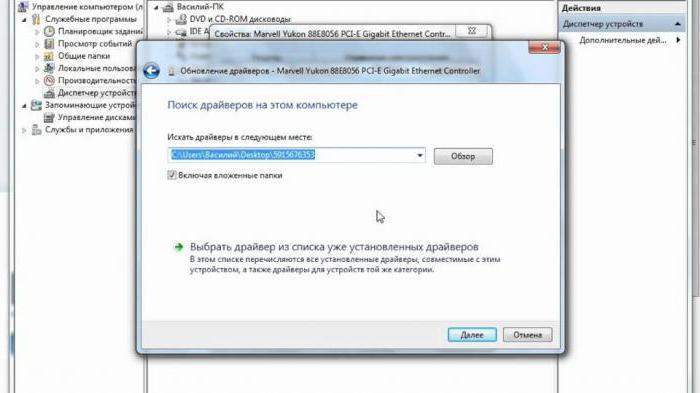
В случае с INF-файлом драйвер можно установить через меню ПКМ или указать системе установку из указанного места при обновлении драйвера в «Диспетчере устройств».
Использование автоматизированных утилит
Однако, как показывает практика, даже поиск по идентификаторам может не дать желаемого результата. Но где-то же драйвер должен быть? Ведь такое управляющее ПО выпускается для всего оборудования без всяких исключений (иначе бы оно и в продажу не попало).
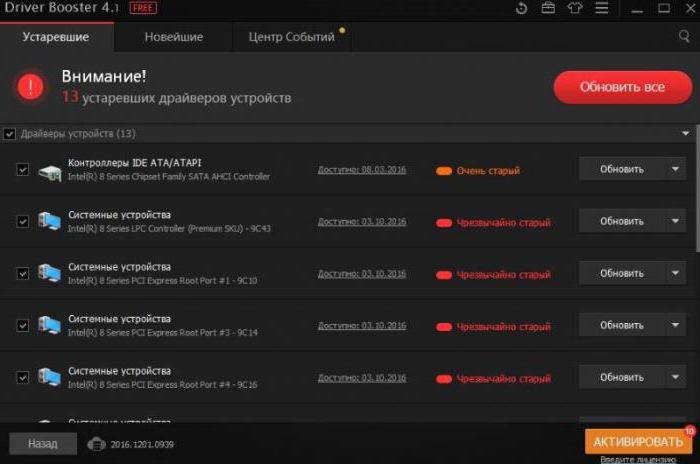
Здесь на помощь приходят специализированные программные пакеты для автоматического поиска и установки драйверов вроде Driver Booster, DriverPack Solution и им подобные. А вот такие утилиты, определив все устройства, которые присутствуют в компьютерной системе, обращаются не к собственным или сторонним базам данных, а непосредственно к ресурсам производителей оборудования и разработчиков соответствующего программного обеспечения, загружая и устанавливая его без видимого участия самого пользователя (его участие сводится только к тому, чтобы согласиться с предложением инсталляции или обновления). Плюс ко всему, эти программы следят за актуальным состоянием драйверов, постоянно проверяя выход новых версий (чего Windows при всем уважении к этим системам делать не умеет).
Заключение
Вот теперь уже понятно, что драйвер – это обязательный к установке компонент программного класса, без которого ни одно устройство операционной системой распознано не будет, не говоря уже о работоспособности самого «железа». О виртуальных устройствах можно сказать только то, что они являются некими аналогами «железных», выполненными в виде неких эмуляторов, но, по сути, их функциональность тоже зависит от наличия и корректной установки управляющего программного обеспечения, называемого драйверами.
Источник: fb.ru
Что такое драйвер устройства?

Большинство начинающих пользователей ПК услышав слово драйвер не понимают суть данного термина.
В следующих статьях на проекте часто будем затрагивать этот технический термин и поэтому с самого начала познакомим наших читателей с ним по ближе.
Что такое драйвер? Определение термина.
Драйвер (англ. driver) — это компьютерная программа, с помощью которой операционная система получает доступ к аппаратному обеспечению некоторого устройства. Простыми словами драйвер указывает ос как должно работать устройство. Это посредник между системой и самим устройством. Можно сказать, что драйвер выполняет некую функцию переводчика.
Он переводит понятный устройству язык команд на язык понятный операционной системе.
Драйвер у каждого устройства свой. По аналогии с переводчиком, у каждого языка должен быть свой переводчик. Большинство драйверов для основных компонентов как правило интегрированы в саму операционную систему (например Windows). Как правило это те компоненты аппаратного обеспечения, без которых система не сможет работать.
Но есть устройства, для которых нужны специфические драйверы. Например видеокарты. Производители таких устройств как правило поставляют необходимые драйвера вместе со своим продуктом. Например, при покупке видеокарты либо принтера, в коробке с самим продуктом, как правило можно найти и диск с необходимым для работы драйвером, а также правилами эксплуатации и даже сопроводительными программами.
Где хранятся установленные драйвера и как найти новые?
Драйверы в операционных системах линейки Windows хранятся в папке system32 , которую можно найти по пути C:WINDOWSSYSTEM32 . Файлы драйверов имеют расширения *.vxt , *.drv , *.sys, *.dll, а также *.inf с информацией об установке.
Найти драйвера устройств (если их не было на диске) можно на официальных сайтах самих производителей устройств. Там же можно скачать обновленные драйвера для устройств. Рекомендуется устанавливать самые последние драйвера. Иногда, новые драйвера могут расширить возможности устройства, которые были ранее не доступны.
Также есть специальные программы, которые скачивают и обновляют драйвера автоматически. Но это уже совсем другая история, о которой я расскажу вам в следующей статье.
Если вам понравилась эта статья, то пожалуйста, оцените её и поделитесь ею со своими друзьями на своей странице в социальной сети.
Источник: pc-assistent.ru
Что такое драйвер?
![]()
За управление аппаратными устройствами компьютера (процессором, памятью, дисководами и устройствами ввода-вывода) отвечают служебные программы — операционная система и драйверы (driver). Драйвер «переводит» команды ОС в конкретные команды, понятные устройству.
Обычно драйвер общается не напрямую с устройством, а с микропрограммами (прошивкой) «железки», которые выполняют управление элементами устройства.
Некоторые простейшие устройства не имеют собственных микропрограмм, в этом случае управление ими целиком выполняется драйвером.
О успешном завершении операции или о возникшей ошибке драйвер сообщает ОС.
К большинству устройств производители пишут свои драйвера и прилагают к устройству на диске. Для повышения безопасности ОС такие драйвера тестируются и проверяются на совместимость с Windows в Microsoft, которая снабжает драйвера своей цифровой подписью, хотя производители могут визировать и своей подписью.
Драйвера для наиболее распространенных устройств, например, для контроллера IDE, разработчики ОС добавляют в дистрибутивы.
Где Windows хранит драйвера?
Каждый драйвер для Windows состоит из нескольких файлов и обычно хранится в каталогах: SYSTEM или SYSTEM32 или в их папках.
Ядро драйвера хранится в файлах с расширениями: *.vxt , *.drv, *.sys и некоторых других, а дополнительные процедуры в динамические библиотеки *.dll .
Инструкции для установки и удаления драйвера в ОС хранятся в информационных файлах *.inf, а сами файлы хранятся в каталоге С:/Windows.
Из этого файла Windows узнает тип устройства, производителя, модель, класс драйвера, какие ресурсы и файлы необходимы для работы этого устройства, операции распаковки, запуска, копирования, удаления и т.д., т.е. все изменения, которые нужно внести в Windows, чтобы устройство заработало.
Как получить сведения о драйвере?
1. Достаточно навести курсор мышки на файл драйвера и в подсказке увидим краткие сведения о драйвере.
2. Если использовать специальные программы, например, ServiWin, то можно получить намного больше информации о драйвере.
3. Кликнуть пр. кнопкой мышки по значку файла драйвера и выбрать «Свойства» —> «Драйвер».
4. Более подробные сведения о драйвере можно посмотреть в «Диспетчере устройств» («Панель управления» —> «Свойства системы» —> «Оборудование» —> «Диспетчер устройств»). Другие способы запуска Диспетчера устройств.
В списке устройств щелкнуть по названию нужного устройства пр. кнопкой мышки и выбрать «Свойства» и откроется окно свойств устройства.
«Общие» — содержит общие сведения об устройстве.
«Драйвер» — содержит сведения о файлах драйвера и средства для установки, обновления и удаления драйвера.
«Сведения» — содержит список со множеством параметров, которые пользователям требуются очень редко.
«Дополнительно» — отображаются параметры специфичные для данного устройства.
Здесь можно настроить многие полезные свойства оборудования.
«Управление электропитанием» — позволяет настраивать параметры электропитания устройства.
«Ресурсы» — отображает системные ресурсы, занятые данным устройством.
Как найти драйвер?
Не секрет, что производители устройств обновляют драйвера для увеличения скорости работы устройства, повышения стабильности или вносят новые функции. Также при изменении версии ОС нужно поменять драйвер устройства.
Начинать поиск драйвера нужно всегда на сайте производителя во вкладках «Техническая поддержка», «Поддержка» или «Драйверы».
Также найти нужный драйвер можно на специализированных сайтах, т.е. ресурсах не связанных с производителем.
Не забывайте про универсальные средства поиска — поисковые системы, например, Google или Яндекс.
Как установить драйвер?
1. Самый простой способ установки драйвера — с помощью инсталлятора.
Ищите файл с именем setup.exe или install.exe и после запуска, следуйте инструкциям на экране и перезагружайте компьютер по запросу программы.
2. Установка драйверов вручную несколько сложнее, но вполне по силам даже начинающим пользователям.
Если автоматически установить драйвер не удалось, попытайтесь сделать это вручную.
В «Панели управления» выберите «Установка оборудования» и запустится «Мастер установки оборудования».
Не выбирайте автоматический поиск, а воспользуйтесь самостоятельным выбором оборудования.
В списке «Изготовитель-Модель» выберите нужно устройство, если оно там есть и установите драйвер из Windows.
Если в списке нет такого устройства или вы хотите установить драйвер из скаченного файла, то нажмите «Установить с диска» и найдите нужный INF-файл и драйвер будет установлен.
Как удалить драйвер?
Если драйвер оказался «неудачным», то его можно удалить через «Диспетчер устройств», щелкнув по подлежащему удалению устройству.
Как настроить драйвер?
Бывает, что вы установили нужный драйвер, а устройство все равно не заработало и в «Диспетчере устройств» висит значок: восклицательный знак в желтом кружочке.
Такое случается, когда новое устройство пытается использовать системные ресурсы, занятые уже имеющимися устройствами, это называется — конфликтом устройств.
Под системными ресурсами обычно понимают области памяти, порты ввода/вывода, запросы прерываний и каналы прямого доступа к памяти.
Количество этих ресурсов ограничено, и поэтому устройства могут из-за них конфликтовать.
В современных ОС реализована технология автоматического управления системными ресурсами, которая вошла в стандарт PlugРесурсы» —> «Автоматическая настройка».
Однако PlugПеречень ресурсов» —> «Ресурсы» в окне свойств устройства.
Диапазон памяти («Диапазон памяти»)
Это адреса ячеек памяти, выделенных устройству, т.е. для хранения необходимых ему данных.
Другим устройствам использовать эти области памяти запрещено.
Порт ввода/вывода («Диапазон ввода/вывода — I/0»)
Устройство должно получать от системы данные для обработки и управляющие команды и возвращать обработанные данные и отчеты о выполнении команд. Для этого устройству выделяется область памяти с некоторым адресом, из которого устройство читает эти данные и записывает туда свои.
Линия запроса прерываний (IRQ)
При работе устройства с процессором организуется линия прерываний.
Число линий, по которым устройство может запрашивать прерывания — 16, поэтому у каждого устройства, нуждающегося в ней, должна быть своя IRQ.
Канал прямого доступа к памяти (DMA)
Режим обмена данными, без участия процессора. За счёт чего скорость передачи увеличивается, т.к. данные не пересылаются в процессор и обратно.
Итак, при конфликте ресурсов нужно выполнить следующие действия:
— В «Диспетчере устройств» щелкнуть мышью по проблемному устройству, откроется окно его свойств.
— Снять галку в «Автоматическая настройка», щелкнуть по кнопке «Изменить».
— Выберите другое значение в списке «Конфигурация». Если конфликт не устранен или возник другой, выберите следующий пункт в этом списке. Если значок ресурса изменился на нормальный, то конфликт разрешен. Щелкните «ОК», закройте окна и перезагрузите компьютер.
— Если в списке не нашлось нужной конфигурации, продолжаем ручную настройку. Например, конфликт по IRQ, открываем окно «Изменение запроса на прерывание», перебором значений добиваемся исчезновения сообщения о конфликте в окне «Сведения о конфликте», далее — «ОК», еще раз «ОК», закрываем окна, перезагружаем компьютер.
Сориентироваться в разнообразии информации о вашей системе, о драйверах и занятых системных ресурсах вам может помочь утилита «Сведения о системе» (для запуска следует ввести msinfo32 в командную строку), входящая в поставку Windows.
Резервное копирование драйверов
Гарантированная защита от потери драйверов — резервное их копирование.
Подходов может быть несколько:
1. Если ОС с драйверами установлена на отдельном разделе винчестера, то удобней, например, программой Acronis Nrue Image скопировать этот раздел целиком, создав его образ на резервном носителе.
Недостаток: копия системного раздела пригодна только на идентичном оборудовании.
2. Переустанавливать драйвера в ручную или инсталляторов.
Недостаток: требует большого времени.
3. Копирование драйверов различными утилитами, например, Driver Max. Это самый привлекательный способ.
Источник: ddriver.ru